Când vizitați site-uri web, fiecare browser salvează elementele de design ale site-ului web într-un folder separat de pe computer. Acest folder se numește cache. Când vizitați din nou această pagină, browserul va descărca unele dintre fișiere (animații flash, imagini, sunete) de pe hard diskul computerului.
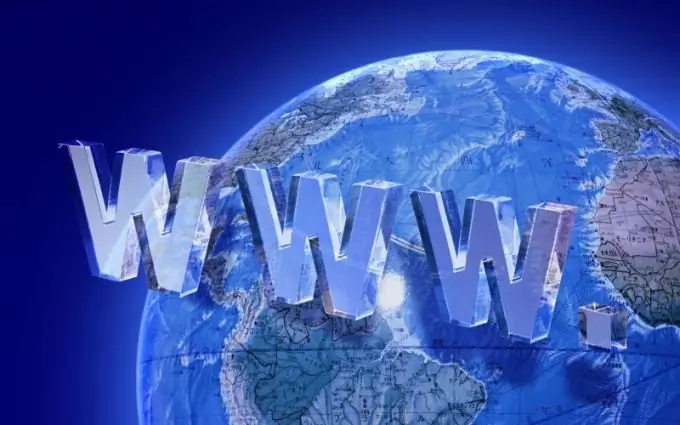
O astfel de încărcare, desigur, grăbește lucrarea, dar designul site-ului se poate schimba, iar browserul vă va arăta un design învechit. În plus, fișierele temporare ocupă spațiu pe disc. Dacă sunteți un fan al web și utilizați diferite browsere, mai multe foldere cache vor reduce considerabil cantitatea de spațiu liber pe disc.
Pe lângă cache, browserele stochează istoricul navigării. Nu toți utilizatorii doresc ca colegii sau rudele vigilente să le urmeze urmele. Browsere diferite folosesc metode diferite pentru a șterge fișierele temporare și istoricul.
Pentru a șterge memoria cache din Mozilla Firefox, accesați meniul „Instrumente” și selectați comanda „Ștergeți istoricul recent”. Într-o fereastră nouă, deschideți lista „Detalii” și bifați casetele „Istoricul vizitelor” și „Cache”. În fereastra „Ștergeți”, setați intervalul de timp pentru care doriți să ștergeți datele.
Puteți configura browserul pentru a șterge automat toate informațiile de navigare pe web atunci când ieșiți din Mozilla. În meniul „Instrumente”, selectați comanda „Opțiuni” și accesați fila „Confidențialitate”. Debifați casetele de lângă „Amintiți-vă istoricul de navigare” și „Amintiți-vă istoricul descărcărilor”. Verificați comanda „Ștergeți istoricul la închidere”.
Pentru a șterge memoria cache din IE8, lansați acest browser, accesați meniul „Instrumente” și selectați opțiunea „Opțiuni Internet”. În fila „General” din secțiunea „Istoricul navigării”, bifați caseta „Ștergeți istoricul de navigare la ieșire” dacă doriți să păstrați istoricul de navigare secret. Faceți clic pe „Ștergeți” și în noua fereastră bifați casetele de selectare pentru datele de care doriți să scăpați.
Pentru a vă ajusta politica de confidențialitate, utilizați butonul Opțiuni. Acolo puteți determina în mod independent cât spațiu pe hard disk va fi ocupat de fișiere temporare. Pe măsură ce spațiul alocat se umple, fișierele vechi vor fi șterse. În secțiunea „Istoric”, specificați cât timp va fi păstrată lista site-urilor vizitate.
Dacă utilizați IE7, din meniul Instrumente, alegeți Șterge istoricul navigării. În fereastra Șterge istoricul navigării, dă clic pe butoanele Șterge fișiere și Șterge istoricul.
Pentru a șterge memoria cache a browserului Opera, în meniul „Instrumente”, selectați comanda „Opțiuni” și accesați fila „Avansat”. Faceți clic pe linia „Istoric” și pe butonul „Ștergeți” de lângă elemente
Memorie cache și memorie cache de disc. Bifați caseta de selectare „Ștergeți la ieșire” dacă doriți ca conținutul cache-ului să fie șters automat.






